Android est sans aucun doute le système d'exploitation le plus populaire pour les smartphones car il propose la plus grande variété d'applications et de jeux. Si vous ne possédez pas d'appareil Android, vous pouvez toujours profiter de l'expérience Android sur votre Windows ou même votre PC ou ordinateur portable Mac avec les émulateurs Android.
Qui utilise les émulateurs Android?
Les développeurs de jeux installent des émulateurs Android pour tester des applications ou des jeux, avant leur sortie officielle sur le marché. Les joueurs peuvent également aimer installer des émulateurs Android car ils améliorent l'expérience de jeu et vous permettent de contrôler le jeu avec la souris ou le clavier. Ou les utilisateurs peuvent simplement les installer pour gérer et organiser leur smartphone, pour sauvegarder ou transférer les données du téléphone ou pour télécharger un plus grand nombre d'applications et de jeux que la mémoire du téléphone ne le permet. Le nom «joueur d'application» est donné aux émulateurs précisément pour sa raison. Les émulateurs vous permettent également de synchroniser des applications et des jeux sur votre téléphone Android avec votre ordinateur.
Comment fonctionnent les émulateurs Android?
Un émulateur est un programme qui permet à un système hôte d'exécuter les fonctions du système invité et d'agir comme celui-ci. Cela signifie que même si un smartphone ou une tablette Android n'est pas connecté à un système informatique Windows, vous pourrez toujours exécuter Android sur celui-ci. Ainsi, vous pourrez télécharger des applications illimitées depuis Google Play Store via un appareil Android virtuel qui sera affiché sur l'écran de votre ordinateur. Ainsi, votre ordinateur personnel exécuterait Windows OS ainsi que Android OS ensemble.
Il existe une grande variété d'émulateurs Android disponibles. Mais chacun pèse sur l'autre sous l'un ou l'autre aspect. Dans cet article sont répertoriés les 5 meilleurs émulateurs Android pour PC, ainsi que leurs caractéristiques uniques et leurs inconvénients, le cas échéant.
-
Émulateur Android Bluestacks pour PC
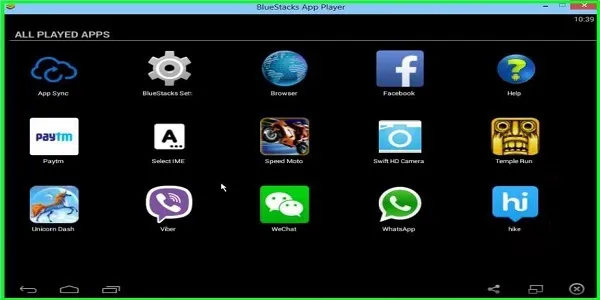
Nous plaçons Bluestacks Android Emulator pour PC Windows sur l'échelon le plus élevé pour la simple raison qu'il est le premier choix de plus de 130 millions de personnes dans le monde. Il a gagné des millions de cœurs en raison de certaines de ses fonctionnalités exclusives qui ne sont pas présentes dans d'autres émulateurs Android.
Bluestacks permet d'utiliser WhatsApp depuis votre PC et de rester en contact avec vos amis à tout moment. Envoyez ou recevez des messages, photos et vidéos WhatsApp sur / depuis votre bureau.
Grâce à sa dernière technologie « Layercake», même les jeux les plus gourmands en graphiques s'exécutent de manière transparente sur votre ordinateur de bureau ou portable. Il donne le plaisir de regarder en plein écran et améliore l'expérience de jeu. Imaginez jouer à Clash of Clans sur votre PC!
- Installation et configuration faciles - Bluestacks est facile à installer et peut être installé en un seul clic sur le système d'exploitation Windows. Vous visitez simplement le site Web Bluestacks et téléchargez l'application à partir de là. Ensuite, installez-le et vous êtes prêt à partir. Il a un programme d'installation en ligne divisé ainsi qu'un programme d'installation hors ligne pour une faible connectivité Internet.
| Bluestacks Android Platform compte plus de 1, 5 million d'applications et de jeux. |
- Convivial - Bluestacks a une excellente interface. Vous pouvez parcourir, sélectionner et installer un grand nombre de jeux. Les jeux installés sont accessibles à partir de la barre en haut de l'écran d'accueil. Vous pouvez également télécharger des applications via Bluestacks et installer directement depuis le Google Play Store.
- Fichiers APK tiers - L' installation des fichiers APK tiers et des applications Android est simple avec Bluestacks. Appuyez deux fois sur les fichiers APK pour les installer. Cela exclut le besoin d'autres virtualisations tierces telles que VirtualBox.
- Multitâche: En utilisant votre smartphone Android sur votre PC, vous pouvez utiliser plus d'une application en même temps. Par exemple, vous pourriez jouer à un jeu et également recevoir des messages sur le chat Whtsapp.
À la baisse, les fonctionnalités de productivité dans Bluestacks sont un peu lentes, il serait donc judicieux de télécharger certaines applications de productivité.
Cours recommandés
- Formation de certification en ligne dans Xcode 7
- Formation en ligne sur l'application iOS 9
- Formation professionnelle sur les bases d'Android
- Formation professionnelle sur les principes fondamentaux d'iOS 8
-
GenyMotion
Notre choix n ° 2 est GenyMotion, un émulateur Android avancé pour PC. Un domaine dans lequel il remplace Bluestacks est la vitesse. Il a été construit sur l'architecture x86, ce qui le rend plus rapide que les Bluestacks. Après avoir installé GenyMotion sur votre PC Windows, vous devrez configurer votre appareil Android sur celui-ci. Il est bien adapté à Linux et Mac OS, en plus de Windows.
Genymotion est principalement un émulateur pour les développeurs d'applications Android, car il est idéal pour tester les applications Android et leur comportement. Il crée un environnement Android idéal, afin que les utilisateurs puissent développer et tester leurs applications dessus. Il est entièrement compatible avec Android, à tel point qu'avec GenyMotion sur votre PC, il commence à se comporter comme votre appareil Android. Ainsi, vous pouvez rester sur votre bureau et exécuter toutes les fonctions de votre téléphone, telles que recevoir des appels téléphoniques, des SMS, modifier votre position GPS, votre réseau et les niveaux de batterie. Voyons en détail toutes les fonctions que GenyMotion peut effectuer pour votre appareil Android:
- GPS: pour les applications qui ont été développées, comme sur Google Location, le widget GPS fonctionne parfaitement bien.
- Batterie: pour déterminer l'utilisation de la batterie par chaque application nouvellement développée,
- Appareil photo: transformez la webcam de votre ordinateur portable en source vidéo Android.
- Plugins : utilisez des plugins tels qu'Eclipse et Android Studio et des outils de test comme les outils SDK Android sans effort avec GenyMotion.
- Test de compatibilité des navigateurs : un site Web peut ne pas fonctionner aussi efficacement dans un navigateur que dans un autre. GenyMotion permet aux développeurs de tester des sites Web exécutés dans différents navigateurs.
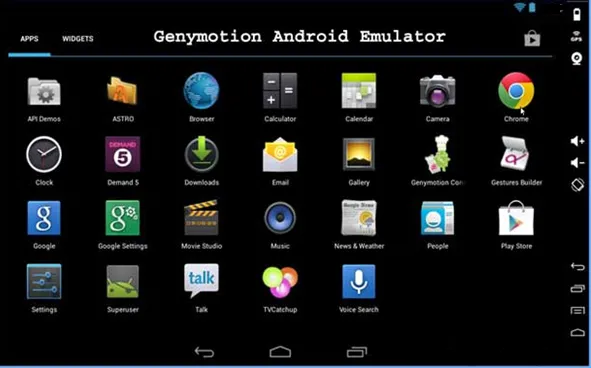
Voyons maintenant quelques autres fonctionnalités uniques de GenyMotion:
- Copiez et collez le texte de votre ordinateur de bureau Windows dans l'émulateur GenyMotion ou depuis l'émulateur sur votre PC.
- Les applications peuvent être installées à l'aide de l'invite de commandes ou de la fonction glisser-déposer.
- La prise en charge d'OpenGL et de l'accélération matérielle sont quelques-unes des fonctionnalités avancées de GenyMotion.
Cependant, une limitation est que vous aurez besoin d'installer Virtual Box sur votre système pour l'exécuter.
-
Émulateur Android Droid4x pour PC
L'émulateur gratuit n ° 3 sur ma liste est l'émulateur Android Droid4x. Il obtient des points en raison de ses performances, de son expérience utilisateur, de son interface conviviale, de sa compatibilité, de sa contrôlabilité de jeu et de ses graphiques. Il a un plus grand nombre de fonctionnalités par rapport à tout autre émulateur PC. Il est si étroitement intégré à l'appareil Android que tout ce que vous faites avec votre mobile peut être fait sur votre PC.

Voyons quelques-unes de ses caractéristiques uniques:
- Belle performance
Le Droid4x fonctionne à merveille. Il a une expérience de jeu incroyable, avec un écran plus grand et des performances plus rapides, ce qui est meilleur que tous les autres simulateurs Android du marché. Il offre également une expérience graphique incroyable. En fait, de superbes graphismes peuvent être considérés comme leur plus grand avantage.
- Une contrôlabilité de jeu incroyable
Droid 4x est le premier simulateur qui prend en charge le multi-touch. Avec lui, vous pouvez contrôler n'importe quel jeu ou application depuis votre mobile Android. Cela signifie que votre mobile devient votre contrôleur de jeu et vous permet même de jouer à des jeux de mouvement sur votre ordinateur de bureau et d'avoir une meilleure expérience que de jouer sur le téléphone. Cette fonctionnalité fait des merveilles pour les joueurs. Ils peuvent également utiliser un clavier d'ordinateur ou un joystick pour jouer et contrôler des jeux. Ce n'est pas tout! Il est possible de configurer les commandes du clavier. Le défilement de la souris peut être utilisé pour effectuer un zoom avant ou un zoom arrière. Certaines de ces fonctionnalités peuvent devoir être installées.
- Capture d'écran vidéo
- Ceci est une fonctionnalité vraiment cool. Tout en jouant au jeu ou en utilisant une application, vous pouvez enregistrer l'écran et partager sur vos réseaux sociaux.
- Pour les applications Android qui impliquent de secouer le mobile, l'émulateur Android Droid4X a une option de `` tremblement '', qui fonctionne également.
- L'émulateur Droid4x Android peut être ajusté à n'importe quelle taille.
- Vous permet d'utiliser la commande Copier et Coller entre le PC et l'émulateur.
-
Andy Android Emulator pour PC
Le numéro 4 de notre liste est l'émulateur gratuit Andy. Il exécute presque tous les types d'applications Android telles que les applications de productivité, les applications de lancement et les applications de jeu. Il comble le fossé entre votre PC et votre téléphone portable. Il vous permet également d'installer un accès root, si nécessaire.
Andy offre une expérience complète aux utilisateurs pour l'utilisation de jeux et d'autres applications. Il est stable mais peut parfois devenir légèrement lent. Avec Andy, vous pouvez facilement utiliser un lanceur et des widgets tiers.

Examinons ses caractéristiques, dont la plupart, vous trouverez dans les émulateurs discutés ci-dessus
- Émulateur de jeu: Andy est idéal pour les joueurs car il est principalement conçu pour jouer à des jeux sur un écran Windows plus grand.
- Contrôle mobile facile: vous pouvez profiter pleinement des éléments multi-touch ou gyroscopiques du jeu. Contrôlez l'écran avec votre mobile, en l'utilisant comme un joystick ou un contrôleur, comme nous l'avons vu dans Droid4x. Cependant, Andy a été le premier à proposer cette fonctionnalité.
- Installer via le navigateur: c'est en effet la fonctionnalité la meilleure et la plus utile d'Andy. Il vous permet d'installer directement n'importe quelle application sur votre émulateur Andy via le navigateur de bureau de votre hôte.
- Mises à jour ponctuelles : envoie des mises à jour régulières pour tenir l'utilisateur au courant des dernières tendances de l'informatique mobile. Fournit également un support ARM,
- Fournit une synchronisation fluide entre le bureau et les appareils mobiles qui vous permet de faire fonctionner votre téléphone sans même le toucher.
- Compatibilité: Andy est 100% compatible avec votre PC et vous donne le choix de jouer à tous les jeux mobiles populaires sur votre PC.
- Lance des notifications push et fournit également une capacité de stockage illimitée aux utilisateurs.
- Il place automatiquement les applications souvent utilisées sur le bureau
À la baisse, l'installation peut ne pas être aussi simple que Bluestacks et vous devrez installer une boîte virtuelle pour utiliser Andy. De plus, il ne prend pas en charge le mode multijoueur.
-
Emulateur MEmu pour PC
Le dernier mais certainement pas le moindre de notre liste est MEmu - émulateur gratuit pour PC Windows. Son USP est sa capacité à exécuter vos applications et applications de smartphone Android, non seulement sur votre bureau ou ordinateur portable Windows, mais également sur d'autres appareils Windows tels que les tablettes. Avec MEmu, vous pouvez exécuter Android sur la plate-forme Windows, sans avoir besoin d'installer un autre système d'exploitation.
MEmu peut être facilement installé sur votre PC et exécuter vos applications sans tracas en un seul clic ou appuyez sur.
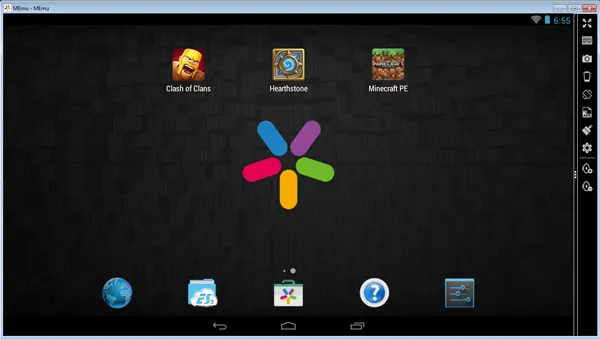
- Personnalisation: vous pouvez personnaliser les différentes spécifications telles que la mémoire, le mode racine, le processeur, etc.
- Mappage de contrôleur: utilisez la résolution de mappage pour mapper un contrôleur comme un joystick ou un clavier et enrichir votre expérience de jeu.
- Multi-fenêtre: MEmu vous permet d'effectuer plusieurs tâches en ouvrant plusieurs fenêtres MEmu. Vous pouvez regarder la télévision en direct tout en jouant à vos jeux préférés.
- Productivité: En termes de productivité, Memu se classe mieux que les piles bleues. Il vous propose des applications et des jeux et les place sur le marché MEmu. Vous pouvez également télécharger des applications de votre choix sur Google Play Store
- GPS: utilise la localisation GPS pour permettre le partage de fichiers entre Android et Windows.
- Mode multi-joueurs : vous permet de créer facilement autant de joueurs que vous le souhaitez.
- Plug & Play: vous pouvez brancher et jouer MEmu avec sa version portable qui vous permet de lancer MEmu à partir d'un port USB sans avoir à installer de logiciel.
- Création de système Android: créez un nouveau système Android d'un simple clic de souris. Cette fonctionnalité vous permet de créer, supprimer ou exécuter simultanément diverses fonctions sur Android.
- L'installation d'APK ne peut pas être plus simple que cela! Installez APk simplement en utilisant la fonction glisser-déposer.
D'autres émulateurs Android gratuits que j'aurais aimé inclure dans cette liste sont: Windroy, Youwave et Nox.
Comme mentionné précédemment, il n'y a pas de pénurie d'émulateurs Android, mais ce que vous choisissez dépend uniquement de vos besoins. Qu'il s'agisse de jouer à des jeux ou de développer et de tester un jeu qui est votre principal motif; que vous recherchiez des performances élevées ou un système léger; si une installation facile signifie plus pour vous qu'une facilité de téléchargement d'applications: ces facteurs qui influenceront largement votre choix d'émulateur.
J'espère que ces informations vous aideront à choisir celle qui convient le mieux à votre objectif.
Article recommandé
Voici donc un article connexe qui vous aidera à obtenir plus de détails sur les applications de téléphone Android, alors il suffit de cliquer sur le lien ci-dessous
- Top 5 des émulateurs Android gratuits pour PC
- Applications de sécurité Android les plus efficaces (dernières)
- 8 meilleurs logiciels Android pour PC Suites - vous devez savoir